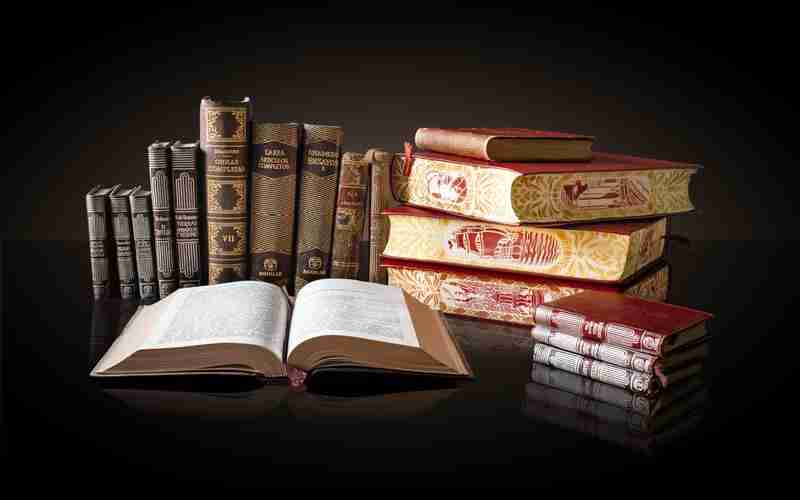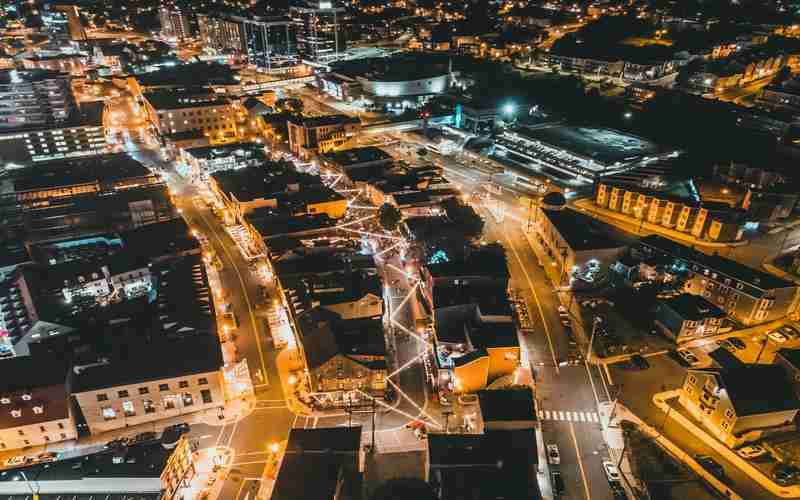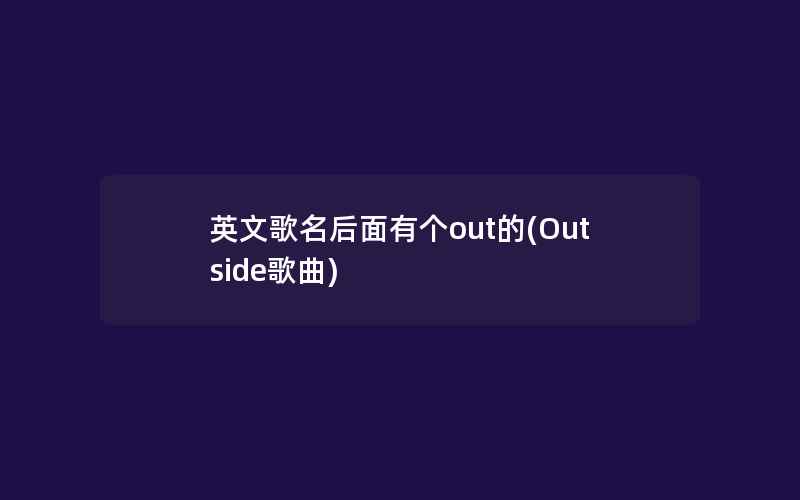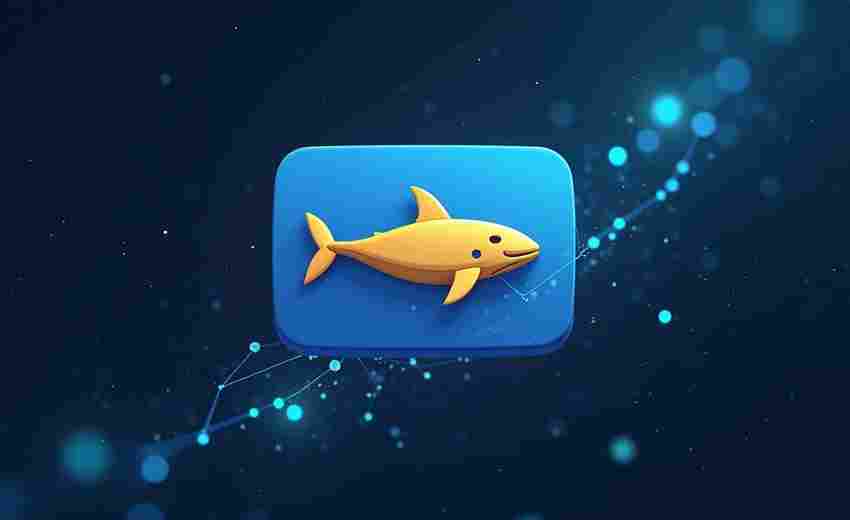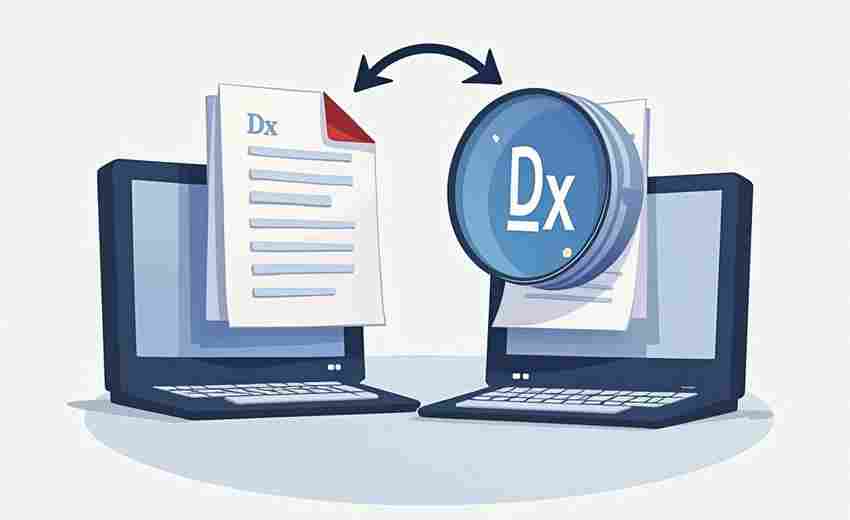下载歌曲到U盘时遇到U盘无法识别怎么办
音乐爱好者常将喜爱的歌曲下载至U盘,以便在车载音响或其他设备上播放。U盘插入设备后无法识别的状况时有发生,这不仅中断了音乐体验,还可能引发数据丢失的担忧。面对这类问题,需从硬件、软件、文件属性等角度逐一排查,结合具体场景采取针对性措施。
排查硬件连接问题
U盘无法识别的首要排查方向是硬件连接状态。插入设备时需确认U盘与接口接触良好,避免因插反或未插紧导致的接触不良。部分老旧设备USB接口存在氧化或磨损现象,可尝试更换其他接口进行测试。若更换接口后仍无反应,建议将U盘插入其他电子设备(如电视、平板电脑)验证其物理状态,以此判断故障源。
供电不足是另一常见硬件问题。当多个USB设备同时连接时,可能出现电流分配不足导致U盘无法启动。此时可移除非必要设备,或改用带独立电源的USB集线器。对于车载场景,部分车型的USB接口仅支持小功率设备,若U盘功耗过高则可能触发保护机制。
调整文件系统格式
文件系统兼容性直接影响设备对U盘的识别。车载音响、老式播放器等设备通常仅支持FAT32格式,若U盘采用NTFS或exFAT格式则无法读取。通过右键点击U盘属性可查看当前格式,必要时需使用磁盘管理工具进行格式化转换。需注意格式化会清除存储数据,操作前应做好重要文件备份。
部分用户可能遭遇隐藏分区导致的空间识别异常。通过「控制面板-文件夹选项-查看」路径,勾选「显示隐藏的文件、文件夹和驱动器」,可排查是否存在被系统隐藏的歌曲文件。若发现U盘在磁盘管理中显示为「未分配」状态,可通过「更改驱动器号和路径」功能重新分配盘符。
优化歌曲存储方式
歌曲文件的存储层级与设备读取逻辑紧密相关。车载系统通常仅扫描U盘根目录下的音频文件,若将歌曲存放于二级文件夹内可能导致识别失败。建议直接将MP3文件拖拽至U盘主目录,避免多层文件夹嵌套。同时需注意文件名规范,特殊符号或过长文件名可能引发系统解析错误。

音频格式与码率适配同样关键。尽管MP3为通用格式,但某些设备对码率存在限制。当下载无损格式(如FLAC、WAV)或高码率MP3(超过320kbps)时,可能超出设备解码能力。使用格式工厂等工具将歌曲转换为128kbps标准MP3格式,可显著提升兼容性。
处理系统级故障
驱动程序异常会直接阻碍U盘识别。通过设备管理器检查「通用串行总线控制器」项,若发现带感叹号的USB设备,可尝试更新或回滚驱动程序。对于频繁出现「未知USB设备」报错的情况,可卸载相关驱动后重新插拔U盘,触发系统自动安装纯净驱动。
电力管理设置可能导致U盘间歇性断连。在「电源选项-更改计划设置」中,禁用「USB选择性暂停设置」,可避免系统为节能强制关闭USB端口供电。该操作对笔记本电脑等移动设备尤为重要,能有效维持U盘稳定连接。
应对物理损坏风险
极端情况下,U盘无法识别可能源于硬件损毁。观察U盘接入时是否有发热、异响等异常现象,这些往往是电路短路的征兆。使用专业工具检测存储芯片状态,若出现「无媒体」或「0字节」提示,表明可能存在主控芯片故障,需借助量产工具修复或更换存储模块。
数据恢复应作为最后保障手段。当U盘出现物理损坏但仍包含重要歌曲文件时,可使用嗨格式数据恢复大师等专业软件进行抢救。需要注意的是,恢复过程需避免对U盘进行写入操作,最佳实践是将扫描到的文件直接保存至其他存储介质。
上一篇:下载文件堆积导致内存不足三步清理法轻松解决 下一篇:下载炫舞补丁时如何避免文件损坏